在前面這篇有提過設定檔的使用方式,在Visual Basic中有更簡單的方式可以去使用,下面我們來看看使用的方式
Note:本篇使用工具為VS2008,.Net framework 2.0
在前面這篇有提過設定檔的使用方式,在Visual Basic中有更簡單的方式可以去使用,下面我們來看看使用的方式首先,開啟專案的屬性頁籤,加入兩個設定,像是下面這張圖
要特別注意,這邊要將範圍設定為"user",在程式碼中你會發現,如果你將範圍設定為"application"的話那麼,它會是ReadOnly的;設定完成之後,我做了像下圖簡單的Form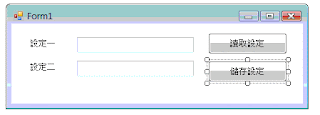
很簡單的介面,取得或是儲存的程式碼也相當的簡單
Private Sub btnReadSetting_Click(ByVal sender As System.Object, ByVal e As System.EventArgs) Handles btnReadSetting.Click
txtSetting1.Text = My.Settings.Setting1
txtSetting2.Text = My.Settings.Setting2
End Sub
Private Sub btnSaveSetting_Click(ByVal sender As System.Object, ByVal e As System.EventArgs) Handles btnSaveSetting.Click
My.Settings.Setting1 = txtSetting1.Text
My.Settings.Setting2 = txtSetting2.Text
End Sub就這樣,我們就可以利用config檔來儲存程式要用的相關設定了。點開設定檔(app.config)你會看到像下面這樣的xml設定
<userSettings>
<userSetting.My.MySettings>
<settingname="Setting1"serializeAs="String">
<value>12345</value>
</setting>
<settingname="Setting2"serializeAs="String">
<value>67890</value>
</setting>
</userSetting.My.MySettings>
</userSettings>
有另外一點要特別注意,一般的設定檔會放在跟exe檔同樣的目錄中,而使用像上面的方式去儲存之後,你會發現"奇怪,檔案內容怎麼沒有變化呢?",原因是當經過儲存動作之後,會將設定檔放到使用者資料存放區去了,也就是 C:\Documents and Settings\使用者登入名稱\Local Settings\Application Data\公司名稱\應用程式名稱_XX\版本資料夾,所以去直接變更exe資料夾下的config檔案也不會有作用的喔
參考資料